لماذا وكيف يتم إصلاح تعطيل حساب Apple؟
Apple هي إحدى الشركات الرائدة في تطوير الهواتف الذكية التي قدمت للعالم مجموعة معاصرة من الميزات غير الشائعة بين شركات الهواتف الذكية الرائدة الأخرى. تم عرض إحدى الخصائص المميزة الرئيسية لشركة Apple في بروتوكولات الأمان الحالية الخاصة بها. يعتبر حساب Apple أحد أهم بيانات اعتماد أجهزة iPhone و iPad المسؤولة عن توصيل التطبيقات والبيانات المتنوعة والاحتفاظ بها. أبلغ العديد من المستخدمين عمومًا عن مواقف غير عادية أدت إلى تعطيل حساب Apple الخاص بهم. هناك عدة أسباب يمكن ربطها بتعطيل حساب Apple. التأثير الرئيسي المرتبط به هو فقدان البيانات غير الضروري بعد تعليق جميع المنتجات التي تم شراؤها مع الحساب بمرور الوقت. تقدم لك هذه المقالة نظرة عامة رائعة على الأسباب الرئيسية التي تؤدي إلى تعطيل حساب Apple الخاص بك ، متبوعة بالآليات المرتبطة التي يمكن اختبارها لتأمين الحساب.
الجزء 1. لماذا تم تعطيل حساب Apple؟
تعمل أجهزة Apple iPhone و iPad وغيرها من الأجهزة على نظام تشغيل واحد ، ببروتوكولاتها الخاصة وآلياتها الفريدة التي تميزها عن طرز الهواتف الذكية الأخرى في السوق. تؤمن Apple بتأمين البيانات وتحديد هوية مستخدميها من خلال أحدث إجراءات الأمان. في ظل هذه الظروف ، يمكن للمستخدم عادةً تعطيل حساب Apple الخاص به دون داع. عندما تواجه مثل هذا الموقف ، هناك العديد من الرسائل التي قد يتم عرضها على جهازك لمطالبتك بتعطيل الحساب. تظهر هذه الرسائل عادةً في المواقف التي تنوي فيها تسجيل الدخول إلى بعض الأنظمة الأساسية باستخدام معرف Apple المرتبط. أكثر الرسائل شيوعًا التي تظهر على الشاشة هي:
- ‘تم تعطيل معرف Apple هذا لأسباب أمنية.’
- ‘لا يمكنك تسجيل الدخول لأنه تم تعطيل حسابك لأسباب أمنية.’
- ‘تم قفل معرف Apple هذا لأسباب أمنية.’
عادة ما تصور الرسائل التي تم ذكرها أعلاه خللًا أمنيًا أدى إلى تعطيل معرف Apple المرتبط. ومع ذلك ، يمكن أن تكون هناك عدة أسباب من شأنها أن تؤدي إلى مثل هذه الظروف ، والتي تم وصفها على النحو التالي.
- قد يكون هناك تسجيل دخول إجباري غير صحيح إلى معرف Apple الخاص بك لعدة محاولات.
- كان أي مستخدم قد أدخل أسئلة أمان غير صحيحة عدة مرات.
- تم إدخال المعلومات الأخرى المرتبطة بمعرف Apple بشكل غير صحيح عدة مرات.
الجزء 2. هل ‘تم تعطيل حسابك في App Store و iTunes’ هو نفسه ‘تم تعطيل معرف Apple لأسباب أمنية’؟
هناك العديد من الحالات التي تواجه فيها مثل هذه الرسائل السريعة حيث يتم تقييد استخدامك لمتجر التطبيقات و iTunes. يمكن أن تأتي هذه الرسائل في شكل ‘تم تعطيل حسابك في App Store و iTunes’. من خلال مراقبة هذه الرسالة الفورية ، تم اكتشاف أن الرسالة المتنوعة لا تتعلق بالرسالة الشائعة الأخرى ‘تم تعطيل معرف Apple هذا لأسباب أمنية’. ترتبط ديناميكيات التقييد من استخدام App Store و iTunes بالأرصدة المتبقية التي ظلت عالقة لبعض الوقت على حساب Apple الخاص بك. عادةً ، قد تواجه بعض مشكلات الفوترة السائدة على طلب iTunes أو App Store غير مدفوع. يمكن مواجهة هذه المشكلة من خلال طرق مبسطة في ظل هذه الظروف حيث يمكنك الوصول إلى معلومات الحساب ويمكنك التحقق من معلومات الفواتير الأساسية أو تحديث طريقة الدفع باتباع الإعدادات الأخرى المرتبطة بدفع الفواتير. بسبب الفشل في الوصول إلى حسابك ، يتعين عليك الاتصال بدعم Apple والبحث عن كشوف الفواتير والدفع لتصفية جميع المستحقات المتبقية. لقد فكرت Apple في تغطية جميع بروتوكولات الأمان إلى الكمال ، حيث يكون لديك أي رسوم Apple سائدة على بطاقة الائتمان المتصلة الخاصة بك والتي من شأنها أن تؤدي إلى تعطيل حساب Apple الخاص بك بشكل مباشر.
على الرغم من أنه يمكن تعطيل حسابات Apple بشكل عام بسبب مشاكل الدفع الزائد ، إلا أن هناك العديد من أسباب الأمان التي قد تقيدك في اكتشاف وشراء منتجات مختلفة عبر App Store و iTunes. من الضروري بالنسبة لك ، كمستخدم Apple ، أن تظل موجهًا لجميع المشكلات المتعلقة بحساب Apple الخاص بك.
الجزء 3. 2 نصائح لفتح حساب Apple معطل
نظرًا لأن هذه المقالة توفر لك نظرة عامة مفصلة عن الأسباب التي أدت إلى تعطيل حساب Apple الخاص بك ، فإن هذه المقالة تنظر أيضًا في تزويدك ببعض النصائح والحيل التي من شأنها أن ترشدك في فتح حساب Apple الخاص بك بكفاءة واستخدامه بسهولة.
فتح حساب Apple المعطل مع DrFoneTool
يتمثل العلاج الأول الذي يمكن اختباره بشكل فعال عبر مثل هذه المواقف التي تتضمن حسابات Apple المعطلة على نظام أساسي تابع لجهة خارجية. تعد أدوات الطرف الثالث المخصصة شائعة جدًا في السوق وتوفر للمستخدمين خدمات مناسبة تسمح لهم بإلغاء قفل أجهزتهم بسهولة. من بين هذه القائمة غير المعدودة من الأنظمة الأساسية ، تقدم لك هذه المقالة نظامًا أساسيًا معينًا يوفر لك ميزات فريدة بواجهة مستخدم يمكن فهمها بسهولة. Dr.fone – فتح الشاشة (iOS) يوفر لك البيئة المثالية التي من شأنها أن تقودك إلى عكس تعطيل حساب Apple الخاص بك بسهولة. هناك عدة أسباب تجعل هذا النظام الأساسي الخيار الأول للمستخدمين في جميع أنحاء العالم ، والتي تم إعلانها على النحو التالي:
- يمكنك بسهولة إلغاء قفل جهاز iPhone الخاص بك إذا نسيت كلمة المرور عن طريق الخطأ في أي وقت.
- يحمي النظام الأساسي جهاز iPhone أو iPad من حالة التعطيل.
- يمكن أن يعمل مع أي طراز iPhone أو iPad أو iPod Touch.
- النظام الأساسي متوافق عبر أحدث إصدارات iOS.
- لا يلزم أن يكون لديك iTunes لفتح جهازك.
- منصة سهلة الاستخدام للغاية ولا تتطلب خبرة فنية.
بينما تفهم الأسباب الأساسية التي تقودك إلى حقيقة أن DrFoneTool هو الخيار الأنسب لإلغاء تأمين حساب Apple المعطل الخاص بك ، فإن الخطوات التالية تشرح الدليل الذي سيساعدك في فتح جهازك بسهولة.
الخطوة 1: توصيل الأجهزة وتشغيلها
في البداية ، من المهم تنزيل النظام الأساسي وتثبيته باتباع جميع الإرشادات التي تظهر على الشاشة بشكل فعال. بعد ذلك ، تحتاج إلى تشغيل النظام الأساسي وتوصيل جهاز Apple الخاص بك عبر اتصال USB.
الخطوة 2: حدد إلغاء تأمين الشاشة
مع وجود النافذة الرئيسية في المقدمة ، يُطلب منك النقر على أداة ‘Screen Unlock’ من قائمة الخيارات لفتح شاشة جديدة. في الشاشة الجديدة ، يُطلب منك تحديد الخيار الأخير لـ ‘Unlock Apple ID’ لبدء العملية.
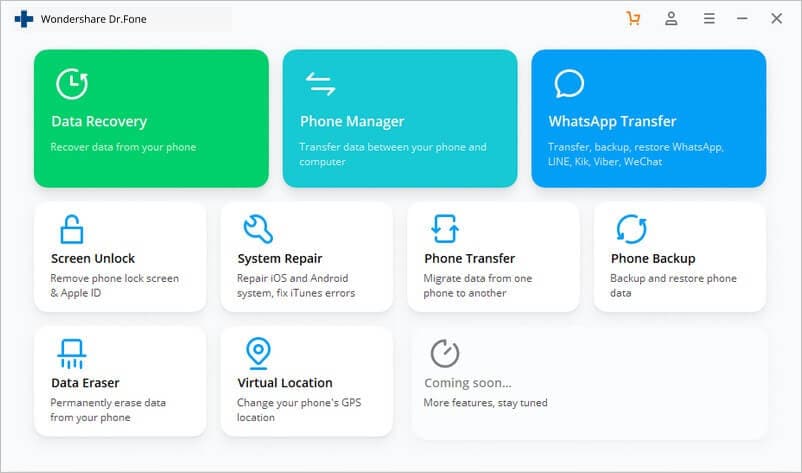
الخطوة 3: الوثوق بجهاز الكمبيوتر والوصول إلى إعدادات الجهاز
عبر جهاز Apple ، تحتاج إلى تحديد خيار ‘Trust’ فوق المطالبة التي يتم تلقيها على الهاتف. بعد ذلك ، تحتاج إلى فتح ‘إعدادات’ جهازك وبدء إعادة تشغيل جهاز Apple الخاص بك.
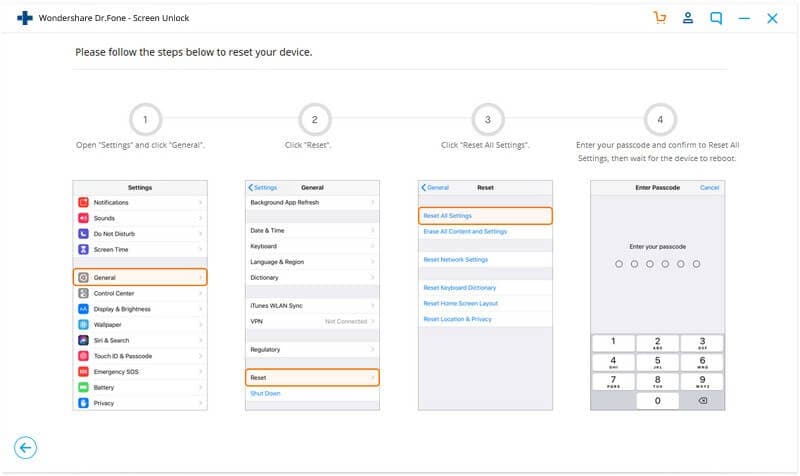
الخطوة 4: يفتح الجهاز
تبدأ عملية فتح القفل فورًا ، وتقوم المنصة بتنفيذ العملية الكاملة تلقائيًا. تظهر رسالة فورية على سطح المكتب توضح إكمال المهمة. الجهاز الآن مفتوح بنجاح.
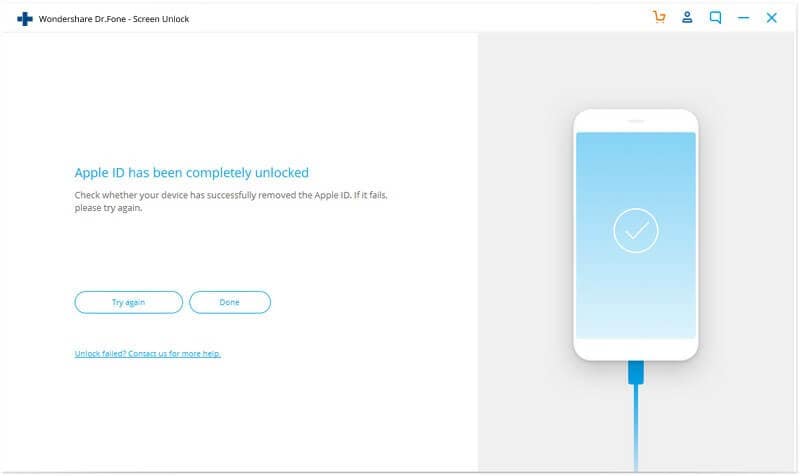
افتح حساب Apple المعطل باستخدام التحقق من Apple
الطريقة الأخرى التي يمكن اختبارها بشكل فعال هي تحقق Apple الذي سيسمح لنا بإزالة جميع الحواجز التي تشارك في العملية بسهولة. لإلغاء تأمين حساب Apple المعطل بشكل فعال باستخدام عملية التحقق من Apple ، تحتاج إلى اتباع الخطوات الموضحة بالتفصيل.
الخطوة 1: افتح موقع iForgot
تحتاج إلى فتح موقع iForgot لاختبار عملية التحقق. عند فتح النظام الأساسي ، قم بتوفير بيانات الاعتماد المناسبة التي يعمل عليها جهاز Apple الخاص بك. يشار إلى هذا باسم معرف Apple الخاص بك الذي تم استخدامه للجهاز.

الخطوة الثانية: تقديم التفاصيل الشخصية
أثناء متابعة عملية التحقق ، هناك العديد من التفاصيل الشخصية التي يتم استخدامها للتحقق من صحة المستخدم. أنت مطالب بالإجابة على جميع أسئلة الأمان ، وتقديم جميع الأرقام إذا طُلب منك ذلك.
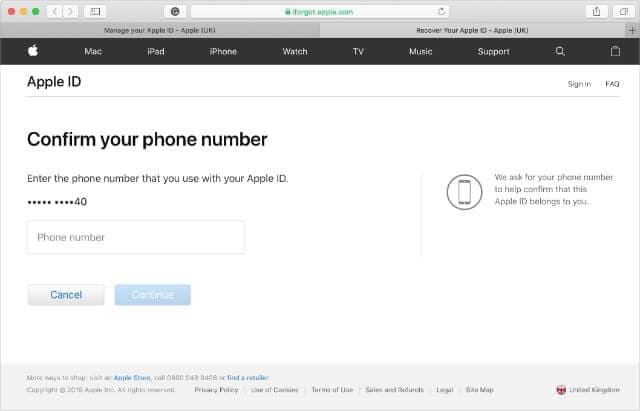
الخطوة 3: استخدم رمز التحقق
سترسل المنصة رمز تحقق يسمح لك بإلغاء قفل جهازك باستخدام مفتاح الاسترداد المقدم. اضغط على ‘غير قادر على الوصول إلى [جهازك]’؟ للسماح للمنصة بإرسال تحقق مكون من ستة أرقام إلى رقم الهاتف المرفق بمعرف Apple. يمكنك ببساطة استخدامه مع كلمة مرور معرف Apple لفتح حسابك.
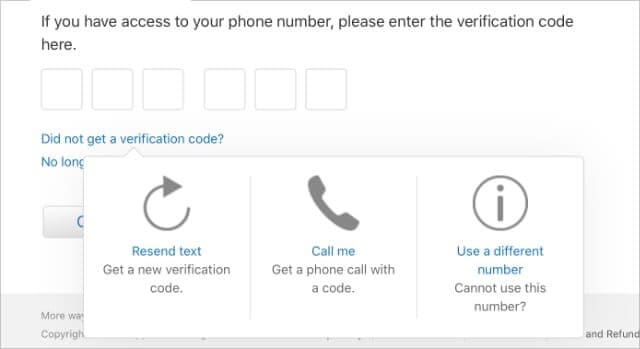
في الختام
قدمت لك هذه المقالة دليلاً مفصلاً حول الأسباب الحالية التي قد تؤدي إلى تعطيل حساب Apple الخاص بك ، متبوعة بنصائح مختلفة يمكن اتباعها لتغطية مشاكلك المتنوعة بكفاءة.
أحدث المقالات